
时间:2020-10-02 23:25:46 来源:www.win10xitong.com 作者:win10
要是你在用系统的时候遇到了win10主页恢复初始状态的情况你会怎么办呢?要是你的电脑知识不够丰富,那面对win10主页恢复初始状态的问题就不知道怎么办了。想自己学习一下解决win10主页恢复初始状态的问题我们就一起来往下看,我们可以参考这样的方法:1、在开始菜单搜索栏中输入CMD,然后在结果中找“命令提示符”后,按右键以管理员身份运行;2、关闭目前所有已经打开的文件管理器窗口就这个问题很轻易的处理了。下面就由小编给大家带来win10主页恢复初始状态的解决要领。
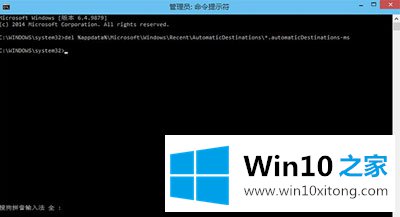 win10主页文件管理器窗口
win10主页文件管理器窗口
Win10的“主页”功能可以让用户方便的打开常用位置,找到常用文件。但是时间一长就有可能让各种“常用文件”变得比较多,而且也容易暴露隐私。有没有什么办法让Win10“主页”恢复刚安装时的初始状态呢?答案是肯定的,一条命令就可以搞定。
具体步骤如下:
1、在开始菜单搜索栏中输入CMD,然后在结果中找“命令提示符”后,按右键以管理员身份运行;
2、关闭目前所有已经打开的文件管理器窗口;
3、在“命令提示符”中输入;
del %appdata%\Microsoft\Windows\Recent\AutomaticDestinations\*.automaticDestinations-ms后回车
4、重启文件管理器,可用软媒魔方轻松实现!此时再打开文件管理器,就可以看到“主页”中的各个图标恢复到Win10刚安装后的状态了。
win10主页恢复初始状态问题在以上文章中就已经非常详细的描述了解决办法,如果你有更好更快的解决方法,那可以给本站留言,小编也一起来共同学习。